Avete i vostri supporti visivi pronti e la presentazione sta per iniziare: come usarli?
I supporti visivi devono essere mostrati con il giusto tempo. Devono apparire quando servono, non prima. Quando non sono più coerenti con quello che stiamo dicendo, o perché li abbiamo superati, o poiché abbiamo aperto una parantesi, andrebbero eliminati per non distrarre (oscurando lo schermo). Inoltre appena mostriamo un supporto visivo nuovo dovremmo fare una pausa per dare il tempo al nostro pubblico di guardarlo velocemente prima che l’attenzione torni su di noi.
Conviene avvalersi della Presenter Console se possibile, dovreste averla in automatico se avete un sistema multi-monitor come spiegato nella guida d’installazione. Molto comodo può risultare anche un telecomando per cambiare le slide. Quasi tutti emulano una tastiera e quindi sono compatibili con Impress, tipicamente i tasti disponibili sono avanti, indietro alcuni hanno anche l’oscuramento e avvio presentazione.
Per iniziare potete usare sempre F5 e in alcuni sistemi operativi anche F9, in questo modo iniziate subito a presentare senza dover trafficare nel menù.
Quando volete avanzare nella presentazione potete usare indifferentemente uno degli svariati tasti disponibili, forse il più comodo è Spazio. In questo caso se è presente qualche effetto visivo sul supporto in uso verrà mostrato altrimenti si passa al supporto successivo. Per avanzare in ogni caso al supporto successivo saltando ogni eventuale effetto bisogna premere insieme Alt + Pagina Successiva.
Per tornare indietro ci sono molte opzioni, la mia preferita è freccia a sinistra. Anche in questo caso se volete saltare tutti gli effetti visivi ed essere sicuri di tornare al supporto precedente la combinazione è Alt + Pagina Precedente.
Esistono dei tasti veloci qualora voleste in qualsiasi momento saltare all’inizio della presentazione (con Home) oppure alla fine (con l’omonimo Fine).
Se voleste mostrare un supporto visivo preciso e sapete il suo numero di pagina potete in ogni momento passare ad esso digitando il numero seguito da Invio. Durante i miei corsi io uso spesso questa funzione per mostrare i punti principali sia come promemoria sia per rispondere a domande specifiche che mi vengono poste. E’ molto più elegante che andare a cercare il supporto visivo scorrendoli tutti con le frecce.
Infine come oscurare lo schermo. Potete usare B oppure il . (punto). Ciò è molto utile in diverse circostanze. Quando state parlando ed il supporto visivo non è più coerente. Oppure quando volete attirare l’attenzione su di voi. Esiste anche l’opzione W per lo schermo bianco ma risulta piuttosto fastidiosa.
In ogni caso l’immagine sotto contiene un promemoria dei tasti potete ingrandirla e scaricarla per averla sempre a portata di mano.
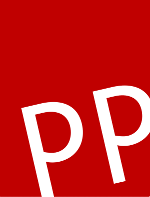









Commenti recenti